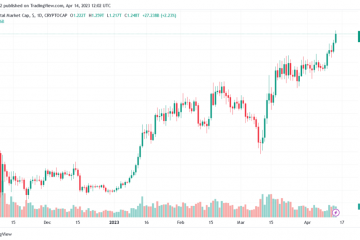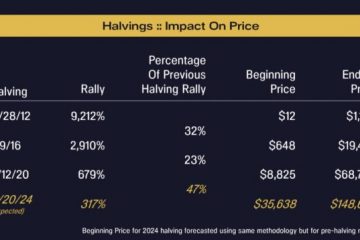En 2021, Apple a profité de l’annonce d’iOS 14.5 pour apporter des mises à jour majeures à sa gamme phare de smartphones. Parmi ces nouvelles fonctionnalités, nous avions Transparence dans Suivi dans les applications et tant attendu déverrouillage de l’écran de l’iPhone à l’aide d’Appe Watch. Nos attentes concernant iOS 15 n’étaient donc pas très élevées.
Cependant, pendant la WWDC 2021 nous avons eu de belles surprises, notamment concernant le système de notification iOS et FaceTime. Découvrez tout ci-dessous.
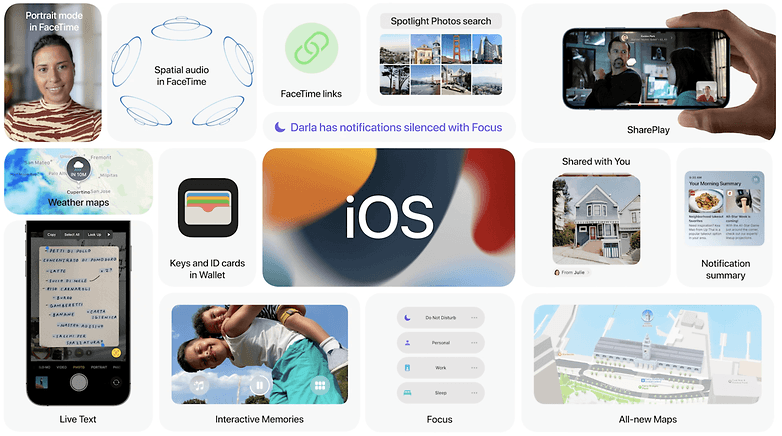
FaceTime
Apple a apporté de nombreuses fonctionnalités pour FaceTime avec iOS 15, notamment liées aux appels vidéo, qui visent à offrir une expérience plus proche de celle que nous aurions dans un autre environnement virtuel. À cette fin, nous avons la fonction audio spatiale, qui rend l’audio de qui parle plus doux et directionnel, pour donner cette impression d’emplacement dans l’appel.
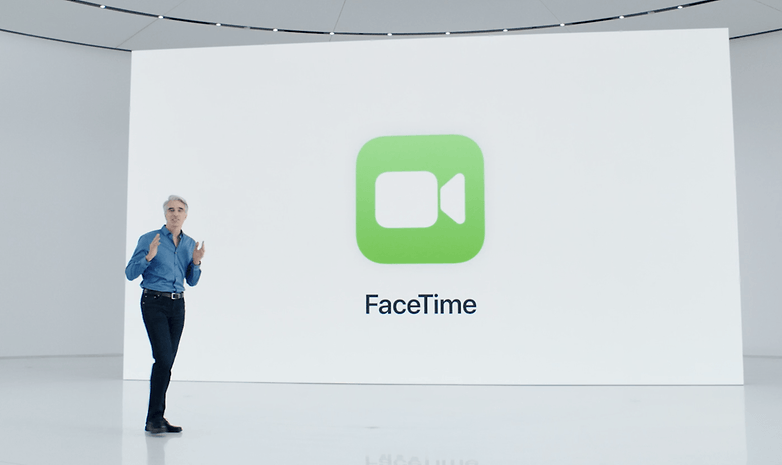
Une autre option intéressante est l’isolation du bruit et la concentration sur la voix de l’appelant, qui se produit directement dans le microphone de l’iPhone. À l’aide de l’apprentissage automatique (ML), le système bloque le bruit de fond et donne la priorité à la voix de celui qui parle. L’exemple utilisé dans la keynote était assez impressionnant. Dans celui-ci, un aspirateur était allumé et le bruit était complètement supprimé en activant la fonction directement sur l’écran d’appel.
Nous avons également modifié la grille des participants à l’appel vidéo, qui est plus grande et vous permet pour avoir une vue plus large de qui est en conversation avec vous. De plus, nous avons maintenant la possibilité de flouter l’arrière-plan des vidéos pendant l’appel vidéo, dans le meilleur style du mode Portrait de l’iPhone.

Apple a également apporté à FaceTime la fonctionnalité”Liens”, qui facilite beaucoup le partage du lien vers l’appel avec les participants-oui, cela rappelle trop Google Meet et Zoom. Cela fait une grande différence pour Apple, car nous parlons de permettre aux utilisateurs d’Android (et de Windows) de participer à ces conversations via Facetime !
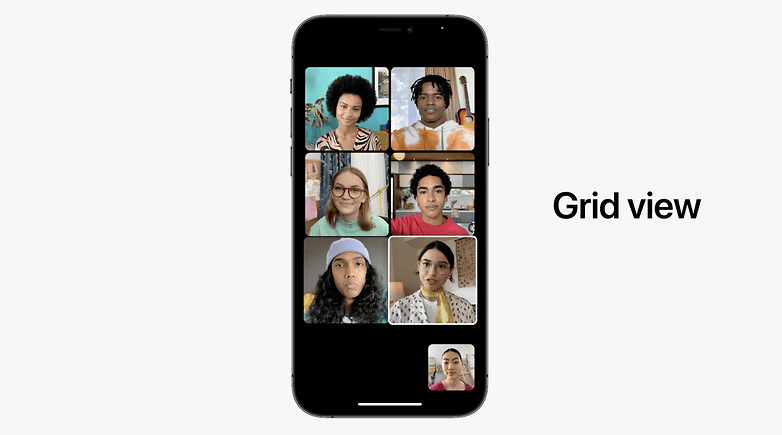
Une autre nouvelle fonctionnalité super cool de FaceTime dans iOS 15 est”Partager le jeu”. Il sera beaucoup plus facile de partager des médias lors d’un appel vocal et vous pourrez même partager votre propre écran. Bravo Apple !
Au cours de la présentation, une démonstration a montré à quel point cette fonctionnalité est fluide dans iOS 15 : lors de l’appel, vous pouvez partager un film et le regarder avec tous les participants dans temps réel-oui, Disney+ doit être apparu dans votre mémoire maintenant. En utilisant la fonction Picture-in-Picture, vous pouvez continuer à naviguer sur mobile et, si vous le souhaitez, vous pouvez même lire le film sur votre Apple TV pendant l’appel. C’est vraiment l’état de l’art… si ça marche aussi bien.
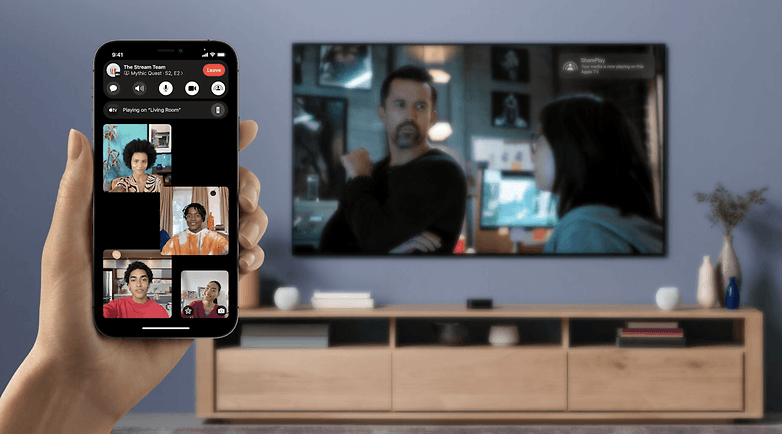
Messages
L’application Messages est visuellement plus intelligente. La fonctionnalité”Partagé avec moi”permet désormais un certain nombre de fonctions qui ont longtemps été nécessaires dans les messageries. L’application organise tous les liens partagés avec vous, par exemple, en un seul endroit, ce qui facilite l’accès rapide à ces informations. Cela vaut également pour les actualités et les photos.
C’est vraiment similaire à ce que WhatsApp fait aujourd’hui, mais il offre également la possibilité d’épingler les liens, les actualités et même les chansons les plus pertinents qui ont été envoyés dans le chat.

iOS 15 : notifications personnalisées en fonction de votre activité
À partir d’iOS 15, nous aurons de nouvelles façons d’interagir avec les notifications. En effet, le système commence à considérer différents profils d’activité. Par exemple, si vous êtes au travail, les notifications peuvent ne pas avoir de son, alors qu’à la maison, elles utilisent un autre paramètre. Le nom de celui-ci est”Résumé de la notification”.
Chaque personne pourra choisir entre différentes catégories telles que conduire, travailler ou dormir et également créer ses propres notes. Ces modes peuvent ensuite être activés via l’écran de verrouillage et le centre de contrôle. L’idée d’Apple ici est de permettre aux gens de se concentrer davantage sur l’action qu’ils sont en train d’effectuer.
Oh, et toutes les suggestions proposées par le système pour faire partie de vos profils se feront localement, sur l’appareil lui-même sans y aller via les serveurs de l’entreprise, ce qu’Apple appelle « l’intelligence des appareils ».
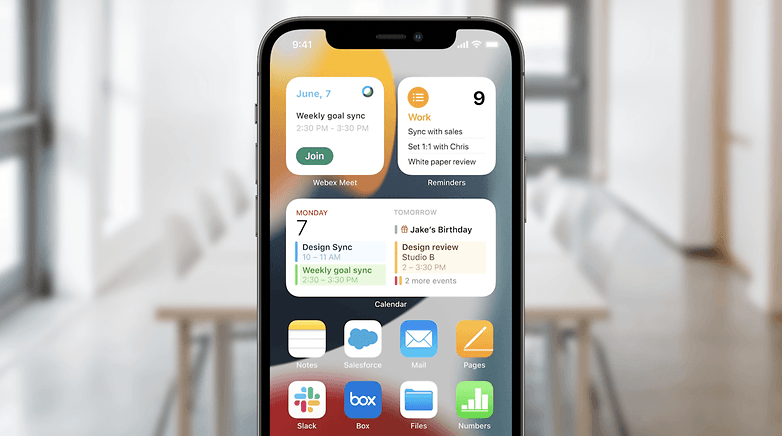
La fonction de réponse automatique est également présente ici. Cela fonctionnera de la même manière que la fonction”Ne pas déranger pendant la conduite”. C’est-à-dire qu’un message automatique vous sera envoyé pour vous informer que vous ne pourrez pas répondre pour le moment car vous conduisez, par exemple. Il vaut la peine de dire ici que de nombreuses personnes qui utilisent l’iPhone n’aiment pas cette fonctionnalité, car il s’agit clairement d’une atteinte à la vie privée, elles laissent donc l’option désactivée par défaut.
De toute façon, chaque profil aura un profil spécifique. configuration. Lors de la keynote, une démonstration de ces notifications personnalisées a même montré que l’écran d’accueil changeait pour ne laisser place qu’aux services choisis par vous pour chaque profil d’activité.
De plus, une fois que vous avez sélectionné votre Résumé de notification, vos choix seront être automatiquement configuré sur tous vos appareils Apple. Ce qui pourrait s’avérer être un problème à mon avis, car vous ne voudrez peut-être pas que le profil soit sélectionné sur votre téléphone en même temps que vous êtes sur votre ordinateur.
Enfin, il convient également de mentionner que les icônes qui apparaissent dans les notifications sont également plus grandes, ce qui facilite l’identification entre les personnes et les applications, facilitant notre interaction avec chaque notification.
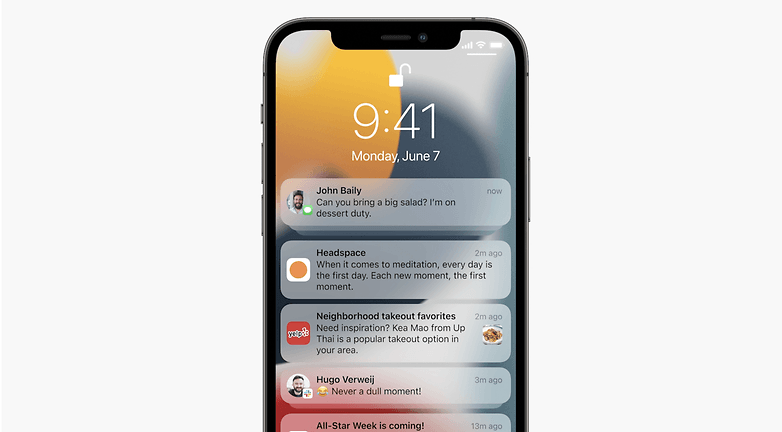
Live Text
Live Text est essentiellement une copie de Google Lens. À l’aide de l’appareil photo de l’iPhone, vous pouvez désormais copier du texte sur des images, rechercher des objets, des animaux et même des œuvres d’art en un seul clic. Cela vaut également pour les images et le texte à l’écran. La fonctionnalité est disponible en sept langues.
En utilisant le même principe, nous avons Spotlight Search, qui offre la possibilité de rechercher des images par emplacements et même en reconnaissant le texte sur les images.
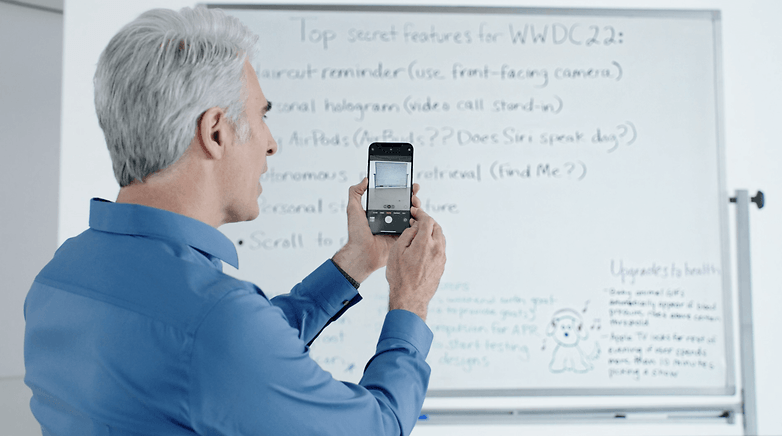
Photos dans iOS 15
Une fonctionnalité très intéressante ajoutée à Photos est la possibilité d’utiliser Apple Music sur Memories, donnant plus de vigueur à l’application et le meilleur de tous est que cela se produit en temps réel. Ainsi, pendant que vous naviguez entre Memories, le système reconnaît le contexte de l’image et propose la bande son.
Je ne suis pas fan des vidéos créées par Google Photos, par exemple, avec des bandes sonores, mais dans le Démo WWDC, je dois être honnête, j’ai été assez impressionné.
Portefeuille : Apple veut que vous laissiez Wallet à la maison !
Je dois dire que la fonctionnalité Clés sur Wallet être un tourneur de table dans ma vie après septembre. En plus d’avoir un système Apple Pay plus sécurisé avec iOS 15, la fonctionnalité”Clés”a été élevée à la énième puissance à mon avis.
Avec la nouvelle version du système d’exploitation, Apple vous permettra pratiquement de quitter la maison sans votre portefeuille, car Keys intégrera une série d’options, comme ouvrir votre voiture sans même sortir votre iPhone de votre poche grâce à la technologie UWB. Il en va de même pour les clés numériques de votre maison ou de votre appartement. Même les clés des chambres d’hôtel peuvent être envoyées à l’avance à votre portefeuille à l’aide de Keys. Mais ce n’est pas le plus intéressant…
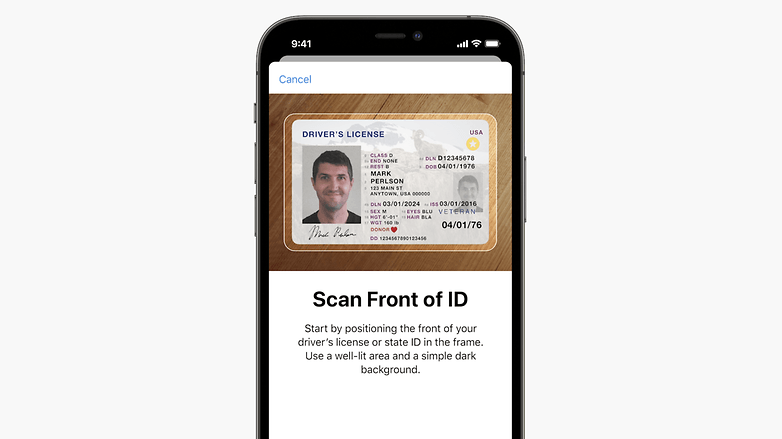
Apple commence à proposer une copie numérique de votre identifiant avec iOS 15. Il suffit de scanner votre identifiant et de l’ajouter à Wallet via Keys. Les données seront bien entendu cryptées et privées. De plus, lors de la WWDC, il a été signalé que cette pièce d’identité pourra être utilisée dans les aéroports lors de voyages intérieurs à travers les États-Unis. Avoir l’identification numérique réglementée directement dans le téléphone portable est incroyable, non ? Apple semble avoir fait le premier pas dans cette voie.
Météo
L’application météo a été repensée et synchronisera l’illustration d’arrière-plan avec les informations météorologiques réelles. Cela signifie que lors d’un orage, vous verrez bientôt des rayons et des éclairs sur l’écran. De plus, nous avons la possibilité d’afficher l’application en plein écran et des cartes météo haute résolution.
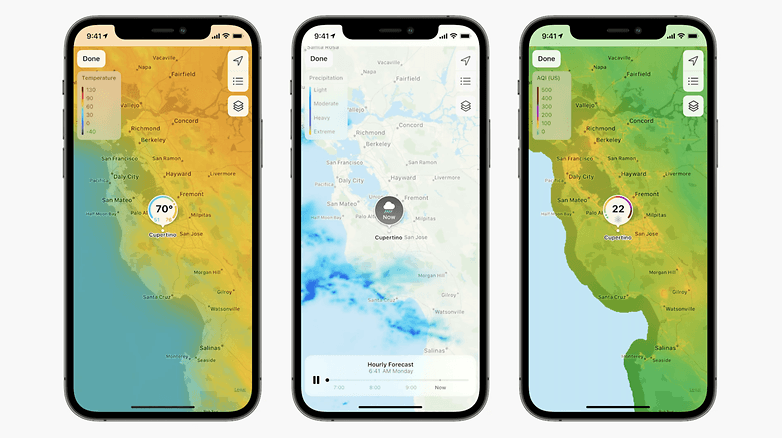
Apple Maps
Maps va également subir une refonte visuelle, qui dans la démo avait l’air assez futuriste et tridimensionnelle. Nous avons eu l’ajout d’un globe interactif et de nouveaux détails dans l’exploration des villes sur la carte, avec plus d’informations sur le commerce, les parcs et les bâtiments. Le mode nuit a été optimisé.
L’idée d’Apple est de fournir des informations trafic plus pertinentes en tenant compte du contexte dans lequel se trouvent les conducteurs et les piétons.
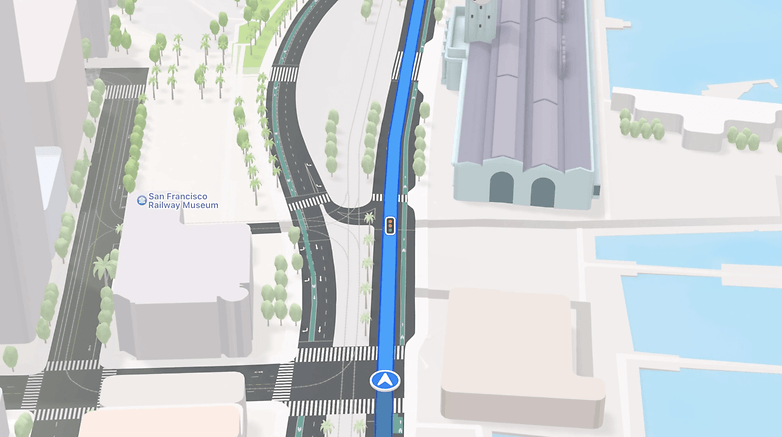
Une nouvelle fonctionnalité qui a attiré l’attention car elle est très similaire à la solution AR de Google dans Maps, est l’utilisation de la même technologie de réalité augmentée dans Apple Maps pour vous localiser lorsque vous sortez d’une station de métro, par exemple, et ne sais pas dans quelle direction aller. C’est pertinent, oui, beaucoup, mais il existe aujourd’hui des services qui offrent déjà la même fonctionnalité et peut-être même mieux !
Comment installer la version bêta d’iOS 15 sur votre iPhone
Bien qu’une grande partie des nouveautés qui seront présentes dans la version finale d’iOS 15 aient déjà été révélées lors de la WWDC21, il nous reste encore un long chemin à parcourir jusqu’à ce que vous puissiez utiliser ces fonctionnalités. Cependant, les développeurs et les passionnés de technologie qui ont un compte dans le programme de test bêta d’Apple pourront télécharger iOS 15 et tester les nouvelles notifications. Développeurs à partir d’aujourd’hui et grand public à partir de juillet, date à laquelle la version bêta publique sera mise à disposition par Apple.
Attention : comme il s’agit d’une version instable du logiciel, nous ne recommande pas de télécharger iOS 15 sur votre smartphone principal.
Ainsi, lorsque la version bêta publique d’iOS 15 sera disponible, vous pourrez télécharger et installer cette version pour la tester sur votre iPhone. Cependant, effectuez d’abord une sauvegarde de l’appareil sur macOS ou iTunes. Ci-dessous, nous expliquons comment effectuer l’installation bêta d’iOS 15 :
- Accédez à https://beta.apple.com/sp/betaprogram/.
- Cliquez sur S’inscrire.
- Renseignez votre identifiant Apple et votre mot de passe.
- Lisez les termes et conditions, si vous êtes d’accord, cliquez sur Accepter.
- Sélectionnez le système d’exploitation souhaité, iOS, dans ce cas.
- Cliquez sur l’option inscrire votre appareil iOS dans le champ Commencer .
- Sur iPhone, accédez à https://beta.apple.com/profile et télécharger le fichier de configuration.
- Ensuite, ouvrez Paramètres sur le smartphone, sélectionnez le profil enregistré et suivez les instructions à l’écran.
- Pour installer la version bêta d’iOS, suivez la procédure traditionnelle : Paramètres> Général> Mise à jour du logiciel.
Eh bien, c’était un résumé de ce qui a été présenté aujourd’hui par Apple concernant les nouvelles fonctionnalités d’iOS 15. Pendant la journée, nous allons encore produire d’autres contenus qui complètent cet article.
Alors, qu’avez-vous pensé des nouvelles fonctionnalités d’iOS 15 présentées aujourd’hui lors de la WWDC 2021 ? Partagez votre opinion avec notre communauté dans la section commentaires ci-dessous.